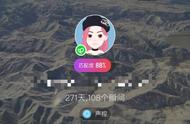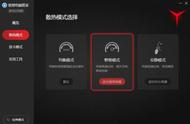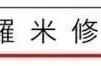PR是一款优秀的剪辑软件,调色最常用了,那么pr调色教程呢?一起来了解下吧:
【pr调色教程】
1、首先点击新建项目,进行创建。
2、填写好名字之后点击确定
3、点击文件,然后点击导入命令。
4、选择好需要编辑的视频素材,然后点击打开。
5、右键单击添加的视频素材,然后选择从剪辑新建序列。
6、点击颜色模块,然后点击右侧的基本校正,展开查看具体命令。
7、在白平衡下面有个色温的调节条,拖动即可进行色温的调整,影片实时变化。
8、调节完毕后,点击文件,导出,媒体命令。
9、设置,将修改好的视频导出即可。
【 PR调色的方法】
一、 PR的简单调色
使用pr调色有两种简单快速的方法。
第一种最简单,就是在视频基础上添加一层纯色图层,然后对该图层进行不透明度的设置,和与视频进行融合的方式进行调色。
第二种方法是使用【色彩平衡】特效,操作如下:
1、打开PR,将我们要进行调色的素材拉进轨道,找到PR中的【效果】,点击【视频特效】,选择【色彩校正】(不同版本的PR可能会有名称的些许变化,但是都不是特别大),并将其拖到轨道视频上。
2、点击该视频的特效控制台,点开【色彩平衡】,就可以修改里面数值即可实现简单视频的颜色校正。
二、 进阶版PR基本色彩校正
首先我们要观察我们的素材,是否是正确的色温、正确的曝光。在这里跟大家科普一个知识,如果是晚上拍摄的视频,一般曝光是不可能正常的,看起来会很奇怪,所以大家调色的时候一定要注意逻辑性。
PR有一个很实用的调色效果Lumetri插件,如果你的PR版本没有效果Lumetri插件,那一定是版本太老,或者是精简版PR,所以就要先升级软件版本,然后在窗口调出Lumetri颜色插件。Lumetri里面参数大家可以在网上科普,很简单容易理解,这里就不啰嗦多讲了。
首先我们要调整色温,一定要注意,如果不是特别的场景需要特定的色温,色温一定要是白色,之后才可以风格化进行调色。
如果视频素材明显是整体偏暗的,那么我们就应该去调整曝光度,使画面看起来更加舒适。调整完曝光度后,我们继续观察素材,在色调栏中对对比度,高光,阴影,白色,黑色。进行微调。这样调整会使画面更加细腻。轻微调整下色彩曲线,让画面颜色更加接近真实。
最后调整下色轮,这样基本就校色完成了。这种色彩校正基本上能满足大家对一个素材颜色的需要。而且色彩校正还有对不同素材的要求也不同,调整的颜色局限性也不同,当然也跟当时拍摄时相机的参数调整也有关。
三、最简单快捷的调色方法
使用PR LUTs 调色预设进行调色,方法简单快捷,有事先准备好的色彩校正预设即可(网上有资源,也可去某宝购买)。LUTs 预设调色更好、更快、更容易的颜色校正和分级调色,可以让画面颜色看起来富有创意。
LUT 能够快速的搞定画面的调色步骤,具有丰富的动态色彩,让你的画面看起来更像电影胶片色彩。大部分后期软件都可以使用LUT,就是说你可以很方便的将LUT引入你的后期流程中。通过使用LUT可以迅速达到很好的胶片质感和色彩,在此基础上稍作调整就能呈现很赞的色彩风格。
PR调色基本能满足大众需求,微电影宣传片电影就需要用达芬奇来调色了。用PR可以进行校色、二级调色和风格化调色。如果是业余的朋友就更没问题,自己旅旅游,拍拍东西,回来自己剪辑还可以自己调整颜色。
【如何在Pr中使用Lumetri进行调色】
基础调整及创造性调整
基础选项是关于比较大的东西,主要是有关颜色校正。如果你使用过Lightroom, Camera RAW或者其他照片编辑软件,这看起来应该很熟悉。在这里有一个颜色选择器(color picker),它可以与中性灰色作比较,设置任何你所选中的颜色。所以这是在图像中实现正确的白色平衡的快速方法。
提示:如果你想要在此效果中设置任何滑块或控件,只需双击即可。
这也是应用LUT的地方。Creative颜色分级LUT应该被添加到Lumetri Color工作流程在Creative中的部分。你可以在缩略图视图中检查LUT的效果,这样就在实际应用之前可以预览画面。
在basic选项中,你可以找到两个负责颜色饱和度的滑动选项。一般情况下,饱和度对颜色的处理是一样的,而Vibrance则集中在最初的低饱和区域。
曲线
在Lumetri Color中有两条曲线,第一个和其他曲线一样,你可以使用发光曲线来处理图像的色调,并且可以在单独的曲线上工作。
第二个是色相/饱和度曲线。这基本上意味着你可以根据色调来控制饱和度。这里的专业提示是在拖动时按Shift键,这样在向外或向内移动时就不会改变色调。
颜色轮以及匹配
在这个选项卡中,有一些用于拍摄对比和颜色匹配的新功能。NFS作者Jason Boone在该处有一个很棒的视频,所以一定要去看一看。
比较视图可以让你并排看两个帧,这样你可以比较图片或者手动匹配,因为作用域自动切换到比较视图。只需将引用框架设置为时间轴指示器,然后单击Apply Match。默认情况下,它还会使用Adobe Sensei AI来检测人脸,以保护图像中的自然肤色。
你仍然可以用color wheels来调整匹配。这些可以让你在暗部、中间部分和高光上分别进行工作。
HSL Secondary
当你想要分离图像的一部分,然后再分离区域上进一步调整时,这就是我们所说的二次色校正或颜色分级。你只需要根据色调、饱和度或亮度来创建一个关键帧(key)。要使你的关键帧与图像的其余部分混合,最好使用这个滑动条来削弱它,并使它变得模糊一点。
接着你就可以操作图像的选定部分了,也可以改变色调,曝光,色温等。
Vignette和fx bypass
最后一个选项卡是Vignette,一旦你开始运用它你就能明显得感受到不一样的地方。它在Lightroom、Adobe Camera RAW或任何其他图像处理软件中工作。它能让你快速轻松地添加Vignette。
另外,在面板中也有一个新的功能,即fx bypass选项和重置效果选项。它允许你重置和绕过效果,而不需要切换到效果控制面板。
效果叠加
在使用Lumetri Color的时候,你需要记住在Premiere Pro里,效果顺序是非常重要的。因此,如果你添加了另一个Lumetri Color实例,它将会是建立在效果的第一个实例上。
在使用mask的时候,使用多种颜色的效果是很有用的,它允许你调整图像的某些部分。每个实例的效果允许你添加一个新的mask。
输入LUT
能够在Lumetri Color效果的下拉菜单中看到所有LUT是很棒的。添加LUT,你需要手动进入已安装的Premiere Pro的目录中。路径为C:ProgramFilesAdobeCommon"LUTs。
这里有两个我们感兴趣的文件夹。你在“技术”文件夹里放的任何东西都将出现在基本区块(Basic Section)里,任何你要添加到“Creative”文件夹的东西都将出现在Creative区块里。
应用色彩效果的工作流程
首先也是最明显的方法是使用Lumetri Color来将它应用到剪辑层面。如果你要使用的设置只适用于这个剪辑,并且需要对其他的设置进行调整,这是一个不错的办法。
另一种方法是使用调整层来应用Lumetri Color。如果你的视频自始至终都是一致的,这是一个很好的办法。你可以将调整层添加到时间轴上,并在所有的视频中跨越它的持续时间。当然,如果需要分别对一些片段进行调整,并同时对所有剪辑进行分级,你也可以混合这两种方法。
你还可以将此效果应用于主效果选项卡,我在之前的视频中讲过,它允许你一次性将效果应用于给定剪辑的所有实例。
导出.look和.cube文件
Lumetri Color面板允许你将设置导出为.look文件,可以在另一个Premiere Pro项目或After Effects中使用。还可以将设置导出为.cube文件,可以在任何颜色级别的软件中使用。
作用区域(Scopes)
当进行颜色调整时,使用一些客观的工具是很好的。大多数情况下,我们使用波形(waveform)、矢量示波器(Vectorscope)或parade来评估图像。你可以在Lumetri Scopes的面板中找到所有这些工具。
基本上,波形是在水平轴上表示图像的图形,在垂直轴上表示亮度。所以如果在框架的左边大部分是阴影区域,左边的大部分波形会有较低的亮度。
parade差不多也是基于同样的规则,但这里的垂直轴代表从左到右的图像的一个给定频道的强度。
HLS矢量示波器根据角度、中心距离和亮度等级显示色相、饱和度和亮度。另一方面,YUV矢量示波器则显示一个color wheel,这个color wheel显示了给定帧上的色度信息。
这些工具可以让你评估曝光、颜色变化和图像的饱和度。最重要的是你可以比较不同的照片并评价它们的颜色一致性。
使用DaVinci Resolve
什么时候使用Resolve会比使用Premiere Pro更好呢?
因为它是专业的颜色分级软件,所以它有更好的工具和环境。所以,如果你正在做一个高预算的项目,最好是让使用Resolve的调色师参与到工作中来。此外,如果你的分级有很多跟踪记录,比如皮肤润肤、眼睛调整、嘴唇调整和其他很多的mask来追踪,那么Resolve的速度就会快得多。
你也可以使用DaVinci来创建可以导入到Premiere Pro的LUT。将它们导出为.cube文件。
控制面支持(Control Surface Support)
值得一提的是,你可以在使用Premiere Pro时使用Control Surface。我用的是Tangent元素,非常方便。我想知道这是否也支持新出的Blackmagic Micro面板。如果你对此有所了解,请在评论区告诉我。
参考显示器
影视后期制作中要正确地评估颜色,你需要一个良好校准的显示器。Viewsonic、Dell和LG都为此提供了一些可靠的产品。

【Pr素材怎么调色】
1、首先我们要观察我们的素材,是否是正确的色温。正确的曝光。在这里跟大家科普一个知识,如果是晚上戏份,在这里曝光是不可能正常的。所以大家调色的时候一定要注意。因为晚上你正确的曝光看起来会很奇怪。一定要有逻辑的去调色。
2、PR有一个很实用的调色效果Lumetri插件,如果同学PR版本没有效果Lumetri插件,那一定是同学版本太老,或者是精简版PR。我们在窗口调出Lumetri颜色插件。Lumetri里面参数希望同学自己在网上科普。如果讲起来太啰里啰嗦了。因为也都很简单理解。
3、首先我们调整色温,一定要注意。如果不是特别场景需要不一样的色温,色温一定要是白色。之后我们才可以风格化调色。
4、素材明显是偏暗的,所以我们调整曝光,让画面看起来更舒服。
5、我们观察感觉,画面过度不明确只有灰色很少,饱和度低。所以我们调整,对比度,高光,阴影,白色,黑色。和饱和。首先把对比度-100吧灰度调出来。然后根据高光,阴影,白色,黑色,调整立体感。这样调整画面会更细腻。轻微调整下曲线,让颜色更接引真实。
6、调整下色轮,压低中基调,提高高光,高光颜色偏暖,阴影偏冷。这样基本就校色完成了。基本上能满足大家对一个素材颜色的需要。还有素材的宽容度不同,调整的颜色局限性也不同。简称宽容度,跟相机有关。
7、PR调色基本能满足大众需求。微电影宣传片电影就需要用达芬奇来调色了。进行校色,二级调色。风格化调色。如果是业余的朋友就更没问题,自己旅旅游,拍拍东西,回来自己剪辑还可以自己调整颜色。
点击左下角了解更多课程资讯
,